如何在 WordPress 中嵌入 YouTube 視頻(帶和不帶插件)
已發表: 2023-04-14您想在您的網站上顯示 YouTube 視頻嗎? 它可以是降低跳出率和改善整體用戶體驗的絕佳方式。 如果您需要幫助,我們可以為您提供幫助。 本文將教您如何在 WordPress 中嵌入 YouTube 視頻。
但首先,讓我們看看為什麼將 YouTube 視頻嵌入博客文章或側邊欄是個好主意。
為什麼要在網站上嵌入 YouTube 視頻?
在您的網站上嵌入 YouTube 視頻可幫助您改善整體用戶體驗和跳出率。
視頻是講述故事或信息的好方法。 例如,如果您正在處理一個網站,您在該網站上教授如何構建自定義登錄頁面,那麼用視頻向他們展示如何做可能比在書面教程中告訴他們如何做更好。 這樣,觀眾將快速了解分步過程並了解他們的期望,從而幫助您提高參與度和用戶滿意度。
接下來,嵌入來自不同來源的視頻會比將它們上傳到網站更好。 當您將視頻直接上傳到 WordPress 並顯示它們時,您的帶寬使用量將增加 10 倍。 如果您使用的託管公司根據訂閱層限制存儲和帶寬使用,這將不是一個可行的選擇。
當您將視頻上傳到 YouTube 並嵌入它們時,您可以解決此問題。 由於 YouTube 在其服務器上託管視頻,因此您無需擔心存儲或帶寬消耗。
現在您知道為什麼在網站上嵌入 YouTube 視頻是一個不錯的選擇。 接下來,讓我們看看如何在 WordPress 站點上執行此操作。
如何在 WordPress 中嵌入 YouTube 視頻
有多種方法可以在 WordPress 中顯示 YouTube 視頻:
- 使用專用插件
- 手動
- 經典編輯器
- 古騰堡編輯器
我們將向您展示本文中的每種方法。 根據您的喜好和要求,您可以選擇一種。 事不宜遲,讓我們進入列表。
1) 使用插件嵌入 YouTube 視頻
有很多工具可以在 WordPress 中嵌入 YouTube 視頻:
- 嵌入加
- 視頻庫
- YouTube 展示櫃
- 你的頻道
- 還有很多其他的
它們中的大多數都帶有最少的配置選項,並且不需要任何編碼知識。 如果您更喜歡易於使用的解決方案,那麼任何專用的 YouTube 插件都是可行的。
對於本教程,我們將使用 Embed Plus。
您需要做的第一件事是,在您的網站上安裝並激活 Embed Plus
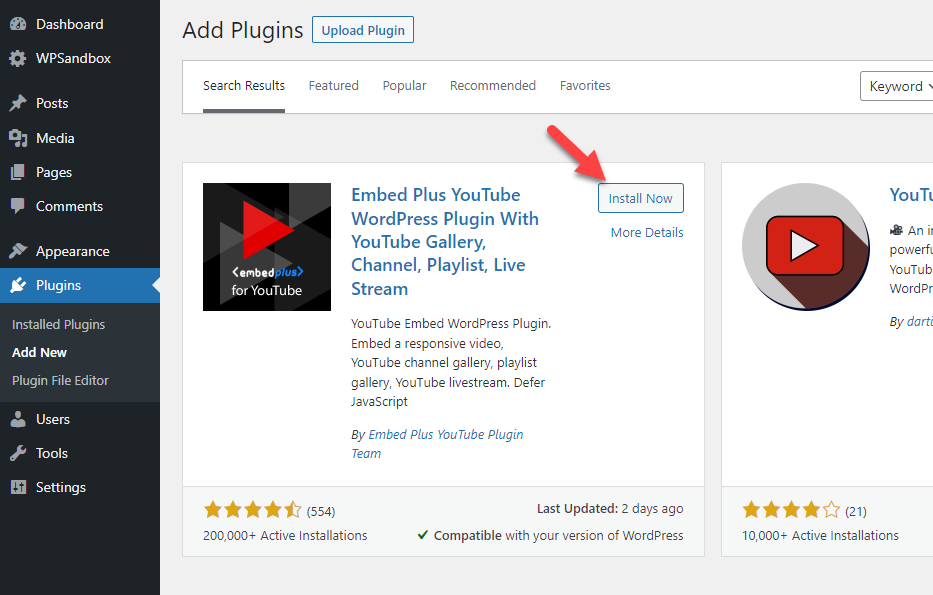
激活後,您將在儀表板的左側看到插件的設置。
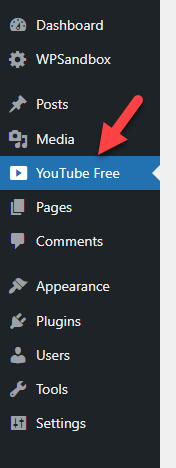
在那裡,您可以看到配置選項,例如:
- 默認設置
- API密鑰
- 圖庫選項
- 性能優化
- 兼容性設置
- 安全選項
- 隱私選項
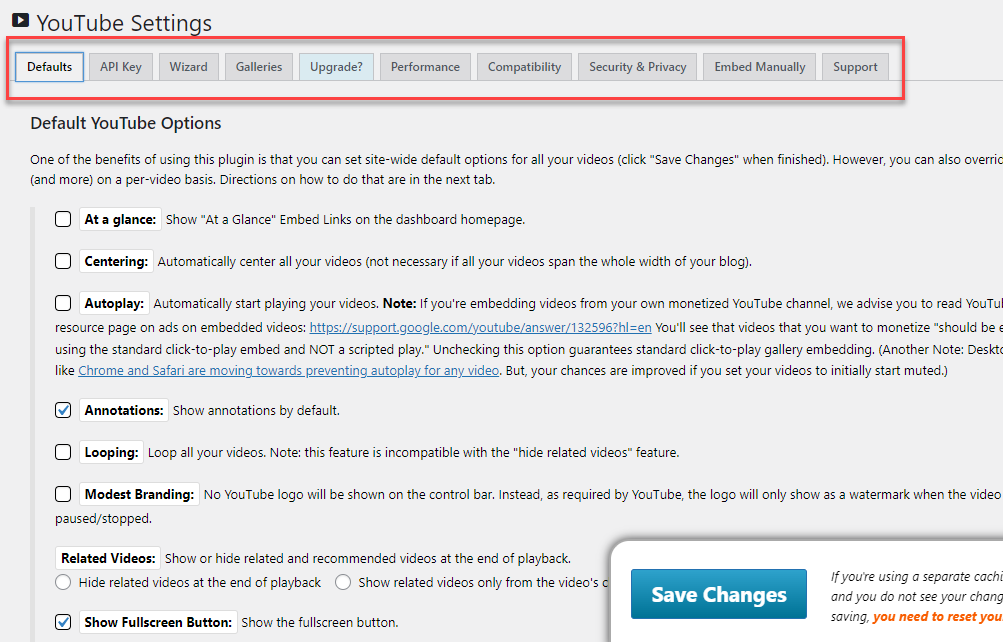
從那裡,您可以自定義如何顯示您的 YouTube 嵌入、您喜歡的尺寸、顯示/隱藏相關視頻等。 您可以根據需要調整選項。 配置插件設置後,保存。 現在,您已準備好在網站上嵌入視頻。
1.1) 使用專用的古騰堡區塊
當您使用古騰堡編輯器時,搜索YouTube 嚮導塊。
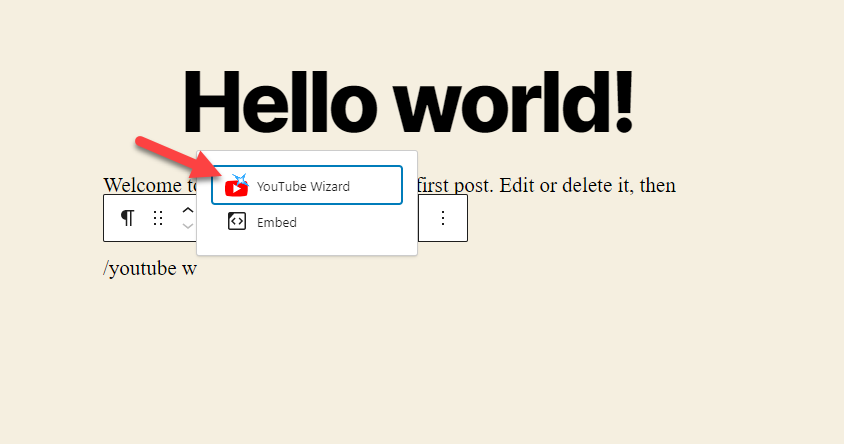
您需要將塊添加到編輯器。 添加後,打開嚮導選項。
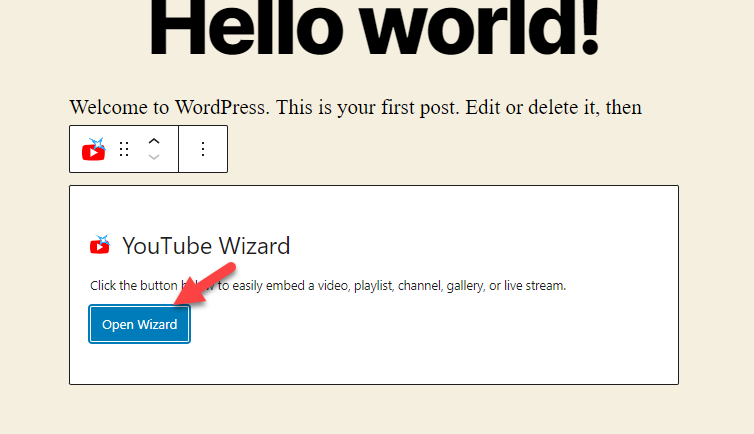
您會看到多個選項,可以將視頻嵌入到 WordPress 網站上。
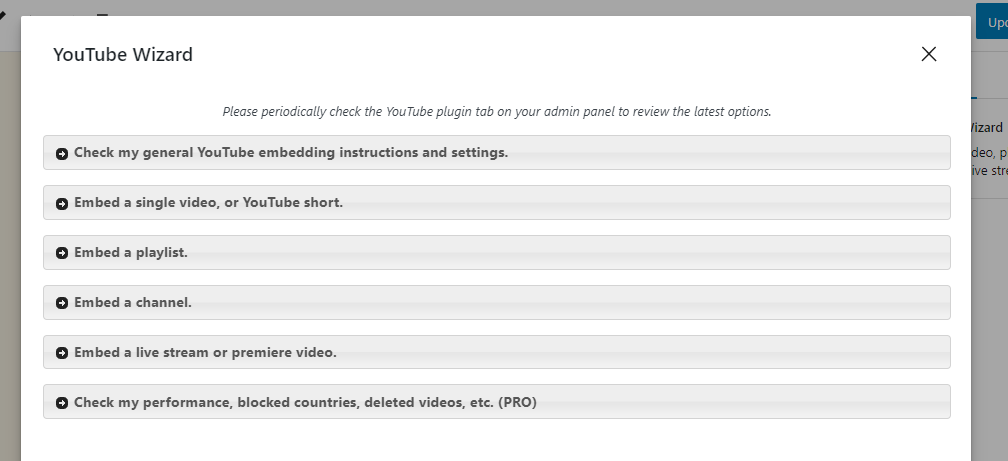
你可以嵌入一個
- 單視頻
- YouTube 短片
- 播放列表
- 渠道
- 現場直播
- 首映視頻
本教程將向您展示如何嵌入單個視頻。 首先,單擊嵌入單個視頻或短按鈕。
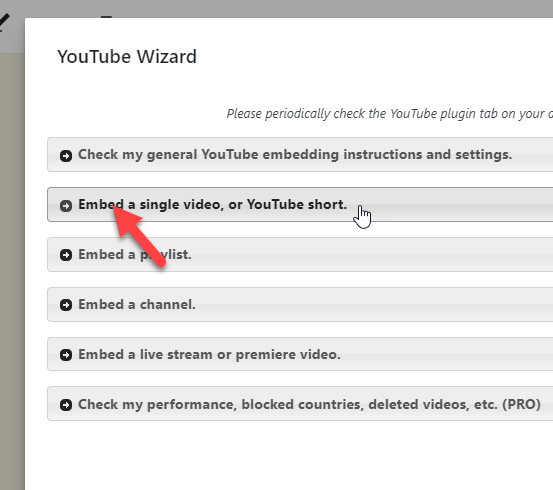
接下來,粘貼視頻 URL 並單擊嵌入。
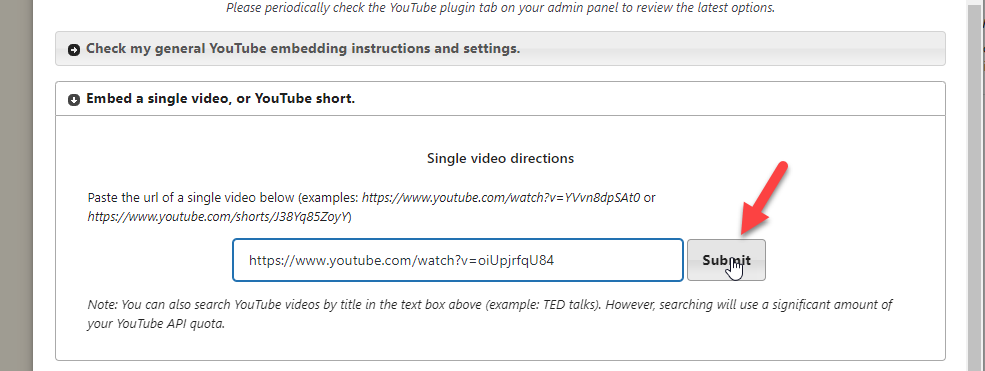
幾秒鐘內,您將看到嵌入的實時預覽。 如果您同意,請單擊Insert Into Editor ,您就可以開始了。
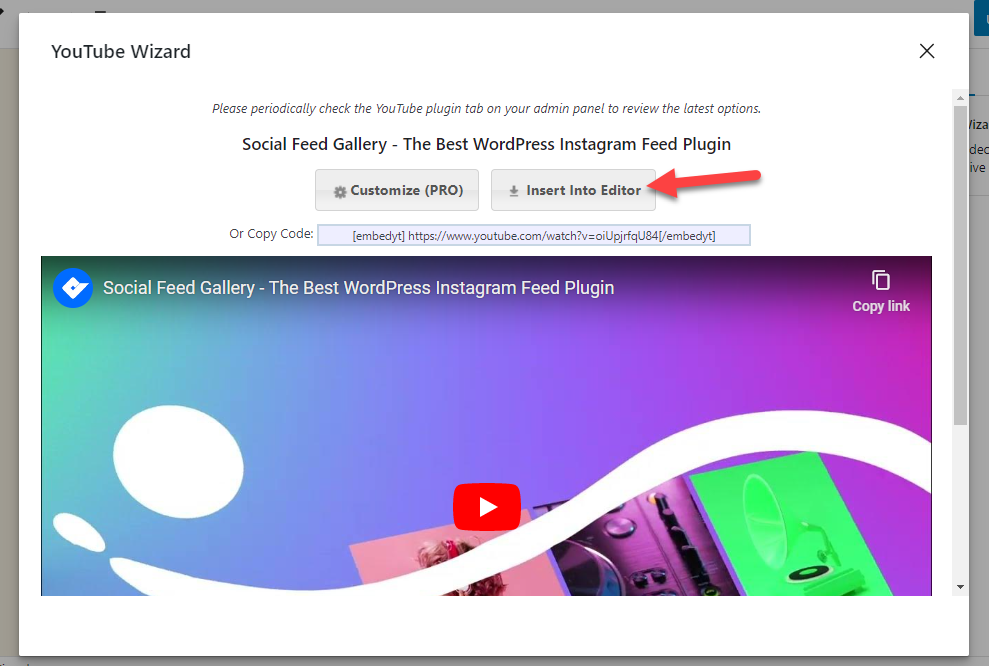
點擊按鈕後,您將在古騰堡編輯器中看到嵌入。
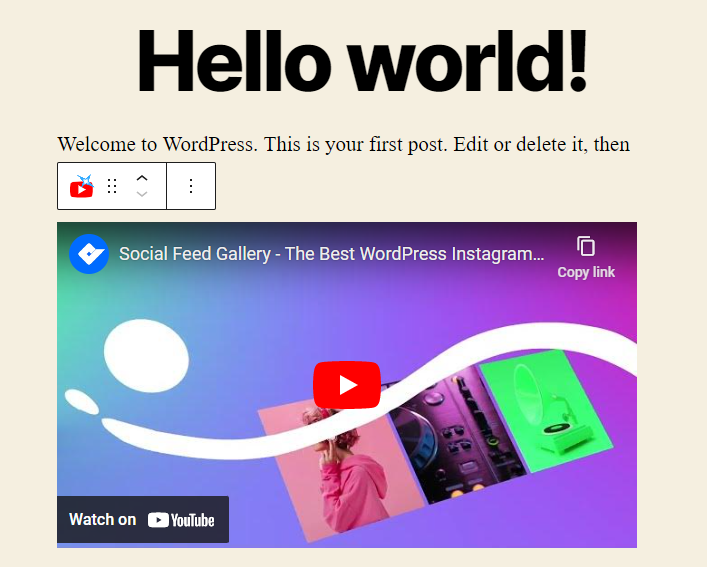
您可以保存(或更新)帖子以發布新的更改。
這樣,您就可以通過古騰堡塊完成 YouTube 嵌入。
1.2) 使用經典編輯器簡碼
如果您還沒有轉到 Gutenberg 編輯器並且仍在使用 Classic Editor,請按照此方法操作。
打開您需要嵌入視頻的帖子或頁面。 您將在“添加媒體”按鈕的右側看到一個用於添加 YouTube 嵌入的新選項。
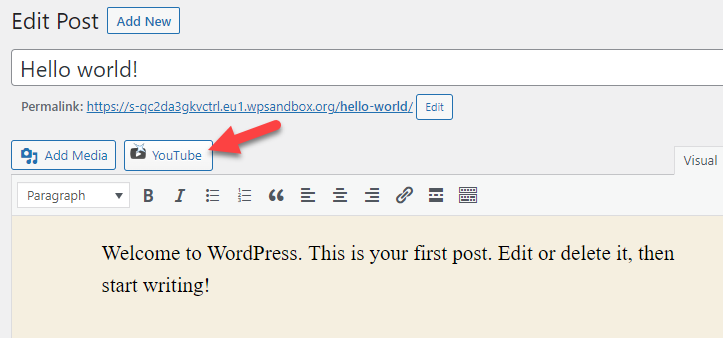
單擊它後,您將看到嵌入選項。 正如我們之前所做的那樣,將 YouTube 視頻 URL 粘貼到框中並將其嵌入。
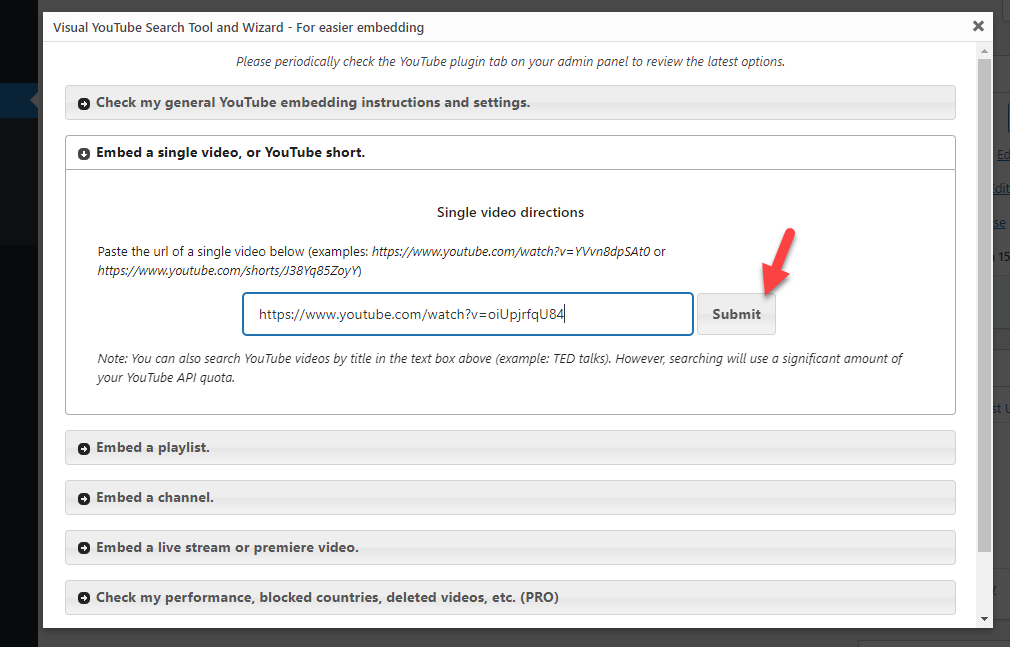

現在在編輯器中,您將在專用短代碼中看到 URL。
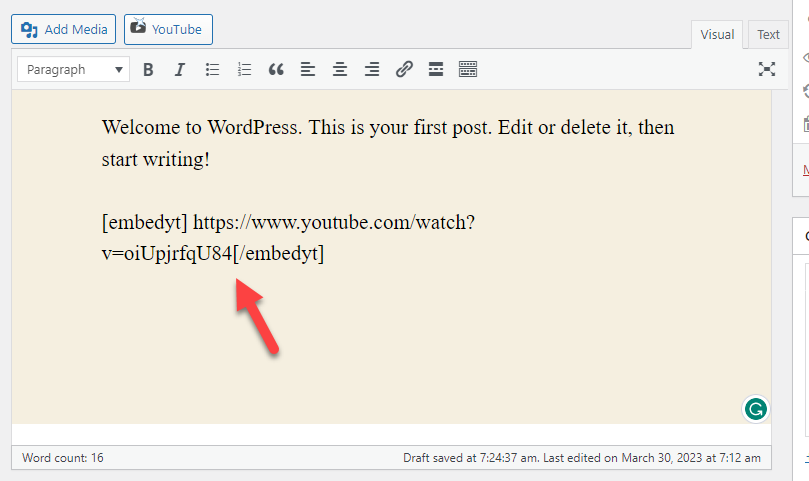
您可以更新您的博客文章,視頻將在前端可見。
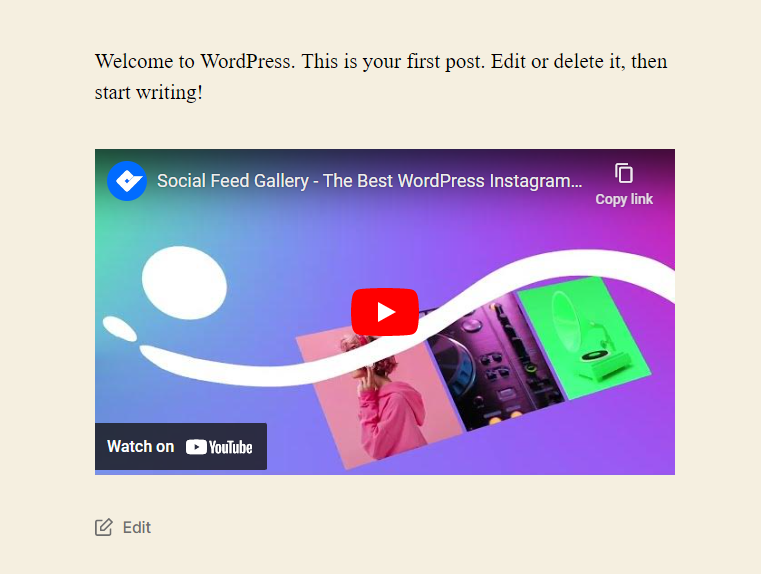
就是這樣!
這樣,您就可以將 YouTube 視頻嵌入到任何博客帖子、頁面或自定義帖子類型中。 如果插件不在網站前端顯示視頻,可能是因為緩存。 您應該清除 WordPress 緩存以查看更新後的結果。
現在您知道如何使用專用插件完成任務了。 接下來,讓我們看看手動嵌入視頻的選項。
2) 在沒有插件的情況下在 WordPress 中嵌入 YouTube 視頻
如果您不想使用插件,也可以手動嵌入 YouTube 視頻。 本節將介紹如何正確地手動嵌入 YouTube 視頻。
2.1) 古騰堡編輯器
Gutenberg 編輯器有一個專門的YouTube 塊,可以將視頻直接嵌入到帖子或頁面中。 要完成任務,請打開您必須在其中添加視頻的文章。
在那裡,搜索 YouTube 塊。 找到它後,將其添加到編輯器中。
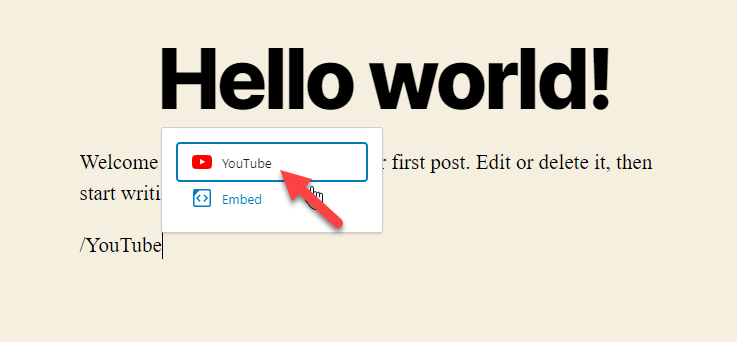
現在粘貼視頻 URL 並將其嵌入。
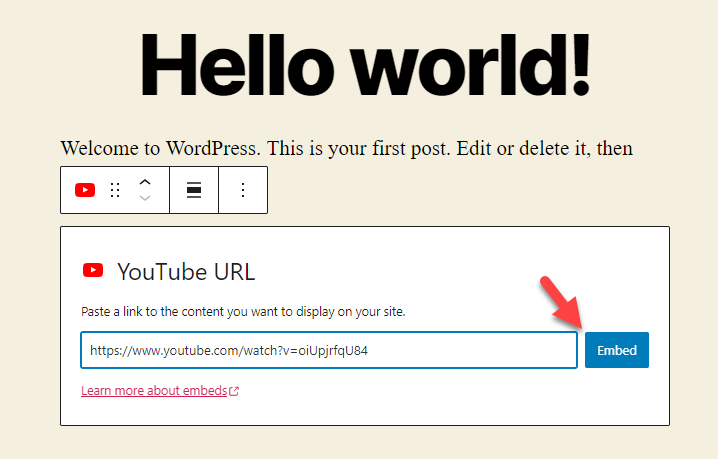
視頻將在幾秒鐘內添加到帖子中。
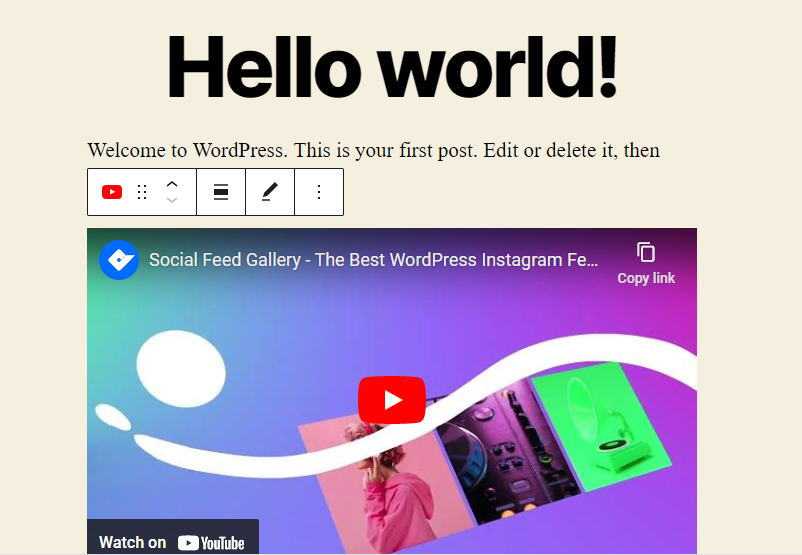
在編輯器的右側,您可以看到一個使視頻適合移動設備的選項。 當您收到不錯的移動流量時,此選項會很有幫助。
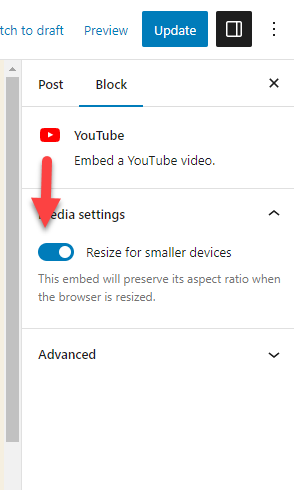
進行必要的更改後發布頁面。
這就是您可以使用古騰堡編輯器將 YouTube 視頻嵌入 WordPress 的方法。
2.2) 經典編輯器
本節將向您展示如何使用經典編輯器嵌入 YouTube 視頻。 這個過程很簡單; 您只需要您計劃嵌入的視頻 URL。
首先,打開需要嵌入視頻的帖子。
將 YouTube 視頻 URL 粘貼到新段落中並等待幾秒鐘。
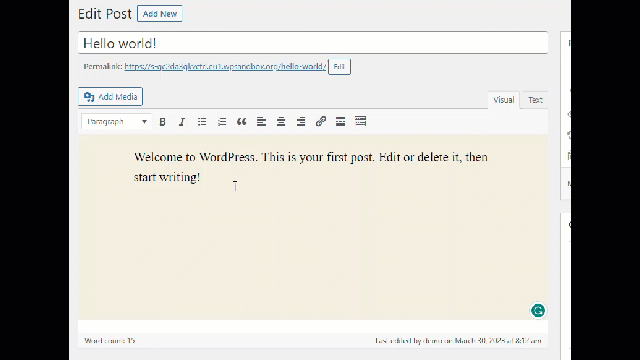
如您所見,如此簡單!
獎勵:適用於 WordPress 的最佳 YouTube 插件
本節將向您展示可簡化視頻嵌入過程的最佳 YouTube 插件。
1)嵌入加
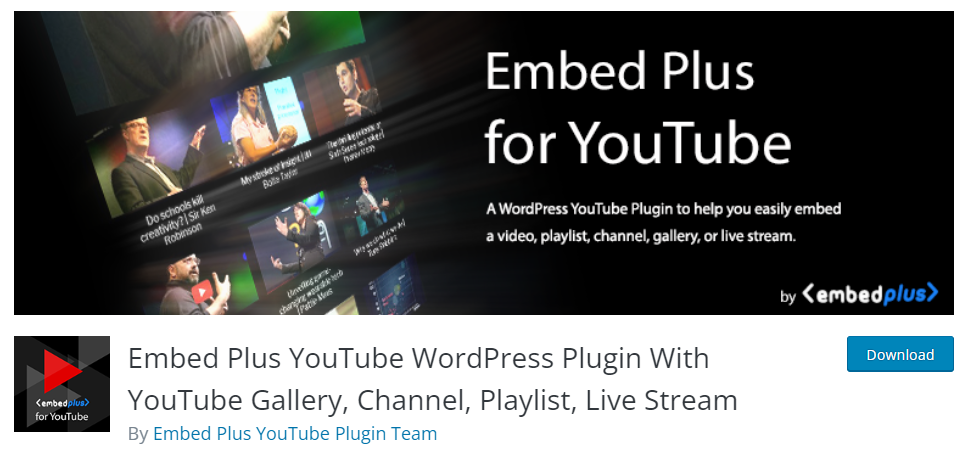
如果您正在尋找功能豐富的插件來嵌入 YouTube 視頻,您應該查看Embed Plus 。 Embed Plus 可以幫助您在您的網站上顯示任何視頻、畫廊、頻道、播放列表或直播。 該插件具有自動播放、自動居中視頻、顯示/隱藏視頻播放器選項等功能。
Embed Plus 還允許您為視頻播放器選擇自定義高度和寬度。 如果您不打算使用自定義寬度和高度功能,則將使用主題的內容寬度。 由於該插件可以顯示響應式視頻,因此它是移動和桌面用戶的最佳解決方案。
該插件還針對古騰堡編輯器進行了優化。 當您需要嵌入 YouTube 視頻/短片或頻道時,您可以使用其專用的 Gutenberg 塊。 這使訪問者可以輕鬆訪問嵌入。
EmbedPlus 是一個免費增值插件。 可以從 WordPress 存儲庫下載免費版本。 如果您需要更強大的功能,請考慮購買 Embed Plus premium。 他們的高級訂閱起價為每年 39.99 美元。
2) YouTube 展示
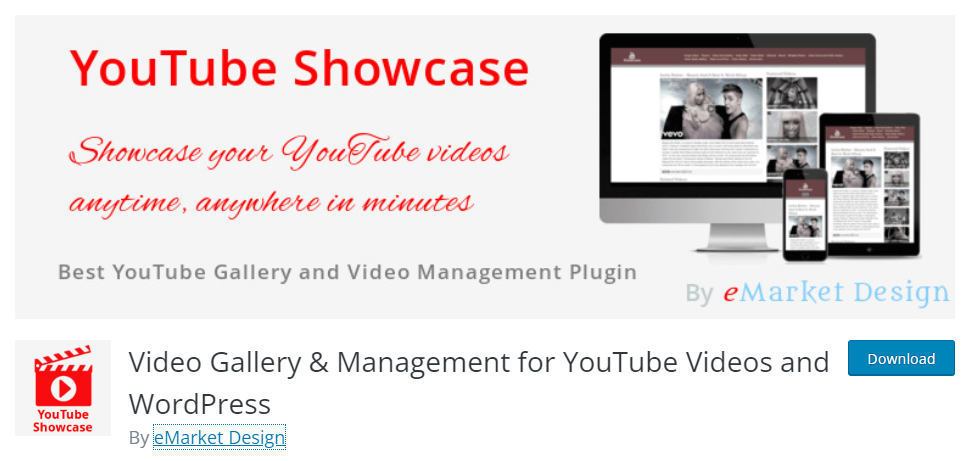
當您需要高度可定制的插件時,您應該檢查YouTube Showcase 。 借助 YouTube Shwcvase,您可以在 WordPress 或 WooCommerce 網站上顯示響應式畫廊。 如果您的 YouTube 頻道有很多視頻或不斷上傳新視頻,那麼設置畫廊將是最佳選擇之一。
該工具有兩個側邊欄小部件選項——精选和最近的 YouTube 視頻。 您可以在側邊欄小部件區域或其他任何地方使用它們來輕鬆顯示視頻。 該插件也已準備好翻譯。 因此,YouTube Showcase 將成為您多語言網站的絕佳補充。
YouTube Showcase 是一種免費增值工具。 可以從存儲庫下載免費版本,他們的高級訂閱起價為每年 99.99 美元。
結論
在經營博客或 WooCommerce 商店時,您必須專注於降低跳出率。 高跳出率會對您的業務和 SERP 中的整體排名產生負面影響。 要降低跳出率並改善用戶體驗,您可以在博客文章、頁面或自定義文章類型中嵌入有用的 YouTube 視頻。
如果您需要對視頻進行更多控制,像 Embed Plus 這樣的專用插件會很有幫助。 您可以選擇多種設置,例如寬高比、自動播放、居中、全屏選項等。因此,如果您嵌入了許多視頻並需要對它們進行完美優化,那麼該插件將非常適合。
另一方面,如果您認為添加額外的插件會減慢您的網站速度,那麼手動方法是可行的。 使用手動過程時會有一些限制。
但這兩種方法都可以正常工作,您可以毫不費力地完成任務。
我們希望您發現本文對您有所幫助,並了解瞭如何在 WordPress 中嵌入 YouTube 視頻。 如果你這樣做了,請考慮與你的朋友和其他博主分享這篇文章。 如需更多相關文章,您應該查看我們的博客存檔。
您打算使用哪種方法在 WordPress 中嵌入 YouTube 視頻?
讓我們在評論中知道!
您可能喜歡的類似文章:
- 最佳 WordPress 速度優化插件 – 前 5 名
- 適用於 WordPress 的最佳延遲加載插件 – 前 6 名
- 如何縮小 WordPress 文件(CSS、HTML 和 JavaScript)
